在CAD中如何增加圆形的圆心标注?

本文将详细介绍如何在CAD(计算机辅助设计)软件中增加一个圆形的圆心标注。无论你是建筑师、工程师,还是其他相关专业人员,这一技能都能提高你的工作效率和设计精准度。我们将逐步讲解从工具选择到操作步骤,确保每个细节都被覆盖。
在**CAD软件**中,绘制圆形及标注其圆心是非常常见的需求。许多设计图纸需要清晰地展示出几何中心,以便于后续的生产加工或装配。下面,我们将讨论实现这一目标的具体步骤。### h3:使用的软件首先,你需要打开你的**CAD软件**。目前市场上有多个版本的CAD软件,最常用的包括AutoCAD、SolidWorks以及一些开源软件如 LibreCAD。不同的软件可能会有不同的操作界面和命令名,但基本原理大同小异。### h3:选择合适的工具接下来,我们要选择合适的工具来进行标注。在AutoCAD中,通常可以使用“标注工具”中的“**圆心标记**”功能,这一功能专门用于为各种圆形元素添加圆心标注。在某些版本中,这个选项可能会在“注释”菜单下找到。### h3:执行步骤以下是具体的操作步骤:1. **启动软件并打开文件**:打开你的CAD软件,然后载入你需要进行标注的图纸文件。这可能是一幅已经画好的设计图,也可能是一张全新的空白图纸。2. **绘制或选择圆形对象**:如果你的图纸中已有一个或多个圆形,你只需选择其中一个作为例子。如果图纸中还没有任何圆形,那么你可以通过创建一个简单的圆来开始。选择“绘图”工具栏上的“**圆**”按钮,然后点击两个点以确定圆的半径。3. **选择圆心标注工具**:切换到“标注”选项卡(或等效的菜单),找到并选择“圆心标记”功能。在不同版本的AutoCAD中,这个工具可能会有轻微变化,因此在使用前建议查看软件帮助文件。4. **应用标注到圆形**:一旦选择工具,鼠标光标将变成十字形,可以用来选择图纸上的圆形。点击想要标注圆心的圆。此时,软件会在圆的几何中心位置生成一个标记,通常呈十字形或者是一个小圆圈,并可能伴随有文字说明。5. **调整标注样式**:根据设计要求,你可能需要调整标注的样式,比如颜色、大小和文字说明。这个可以通过“属性”面板来完成。选择刚刚生成的圆心标注,然后访问属性面板进行更改。6. **保存结果**:所有操作完成后,记得保存你的图纸文件,以防止任何数据的丢失。### h3:注意事项在这一过程中特别值得注意的是,**精确性**和**一致性**。由于标注通常用于指导制造和施工,因此必须确保圆心标注完全位于几何中心。若发现任何偏差,应立即调整。此外,如果你使用的CAD软件支持动态更新(例如关联标注),那么当你修改圆形的尺寸时,圆心标注会自动更新。这有助于保持图纸信息的一致性,减少人为错误。通过以上步骤,你应当能够在CAD设计中熟练地增加圆形的**圆心标注**。不断地练习和熟悉软件功能,将进一步提升你的工作效率和设计效果。有效的标注不仅能提高图纸的可读性,还能显著降低制作过程中的沟通误差。掌握这项技能,将为你的职业生涯带来无尽的便利。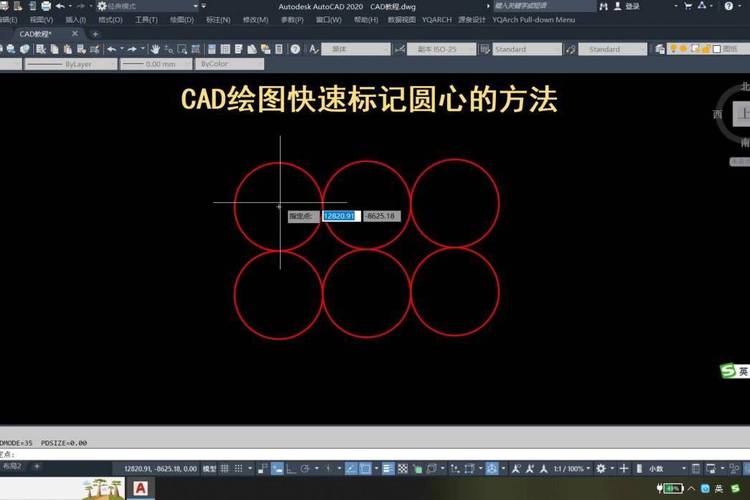
BIM技术是未来的趋势,学习、了解掌握更多BIM前言技术是大势所趋,欢迎更多BIMer加入BIM中文网大家庭(http://www.wanbim.com),一起共同探讨学习BIM技术,了解BIM应用!
相关培训